
2020-08-05 10:32:50 编辑:匿名
win7系统IE浏览器主页被搜狗篡改怎么解决很多小伙伴们都不清楚,接下来小编带来,解决win7系统IE浏览器主页被搜狗篡改方法说明,希望可以帮助到大家。
1、打开IE后,发现是搜狗,第一反应是,主页被修改了,因为正版系统的主页,一般都是微软的网址,于是打开“Internet 选项”,在常规下,看看主页是否被修改,结果发现,没有被修改;
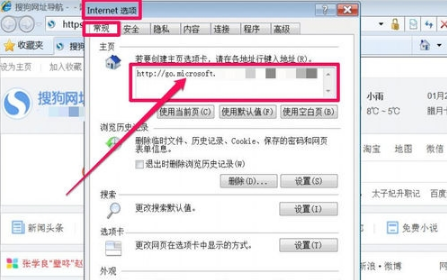
2、如果“Internet 选项”中的没被修改,则可能是注册表中的主页设置被修改了,于是复制了搜狗的网址;
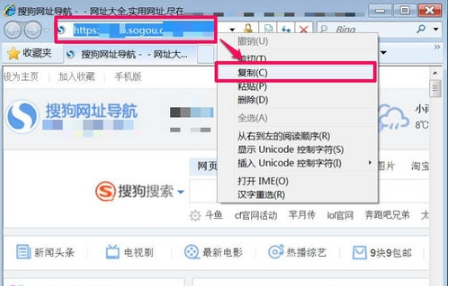
3、打开注册表,开始->运行->输入regedit命令->确定。在注册表编辑框窗口,选择“编辑”菜单下的“查找”;
4、把刚才复制的搜狗网址输入到“查找目标”中,再勾选“值”和“数据”,按“查找下一个”;
5、经过查找后,并没有在注册表中发现这个网址;
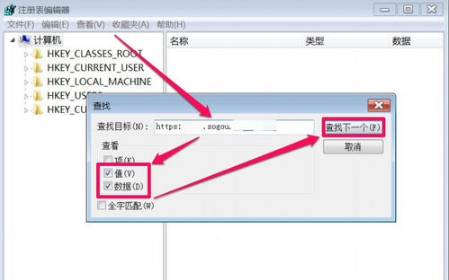
6、打开IE时会弹出一个默认浏览器提示框,发现地址栏中并不是搜狗的地址;
7、如果要是有人遇到这种情况,先把默认浏览器设置成除IE外其它的浏览器,在“Internet 选项”的“程序”下,勾选“IE不是默认的Web浏览器时提示我”这一项。重启浏览器,就会弹出默认浏览器提示框,也就能看到这个跳转网址;
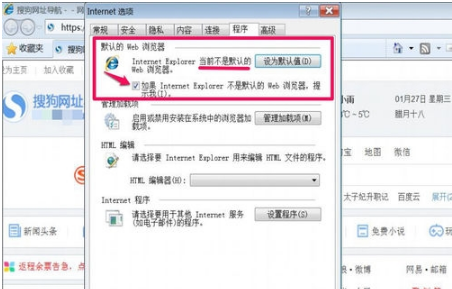

8、 把这个网址复制下来,再到注册表中去搜索;
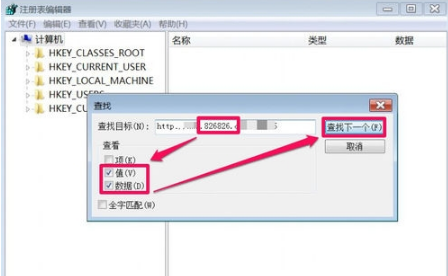
9、在“LockIEStartPage”的右侧,看到这个网址,根据注册项的名称LockIEStartPage,就能明白,锁定IE的开始页;
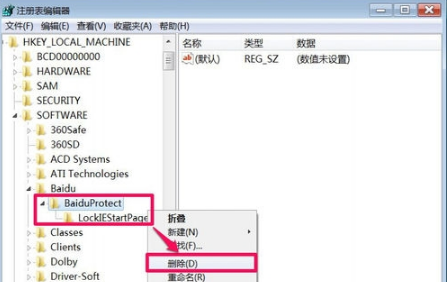
10、不要以为删掉了,就可以了,还要继续搜索,点击“编辑”下的“查找下一个”;
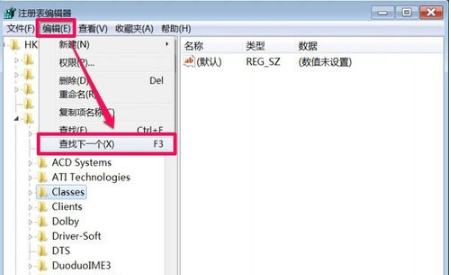
11、 在HKEY_LOCAL_MACHINE⁄SOFTWARE⁄Microsoft⁄Internet Explorer⁄MAIN路径下,又发现了好几个,Default_Page_URL(默认主页),First Home Page(第一主页),Start Page(开始页),都有这个网址;
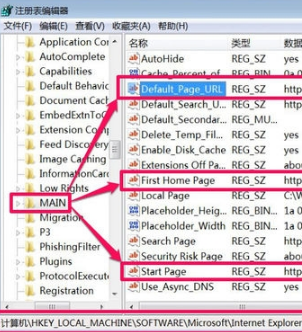
12、这三个项就不能删除的,这是系统本来就有的,是IE原有的,只能修改后面的值,也就是后面的网址,双击,弹出修改框,数据数值改为自已的设置的主页,如百度导航,三个网址都修改过来;
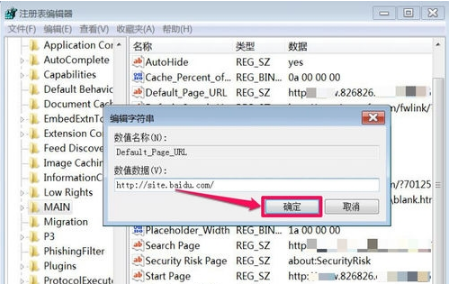
13、改完以后,再查找下一个,如果有,全部改掉,直到注册表搜索完,完成后,再去打开IE浏览器试试,一切正常,清除成功。
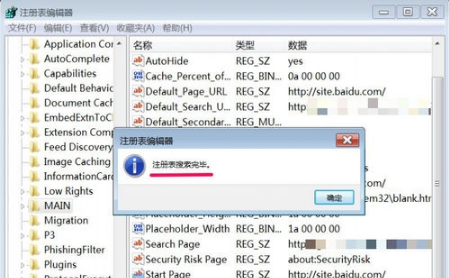
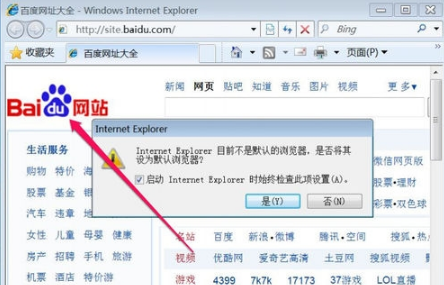
以上就是iefans网小编为大家带来的解决win7系统IE浏览器主页被搜狗篡改方法说明,喜欢的小伙伴们请大家继续关注IE浏览器中文网。